विंडोज़ वाईफाई पासवर्ड को याद रखता है ताकि जब भी आप कनेक्ट करना चाहें तो आपको इसे हर बार दर्ज न करना पड़े वाईफाई। लेकिन, चूंकि यह आपके जीवन को आसान बनाता है, इससे आपके वाई-फ़ाई की सुरक्षा कुंजी भी उजागर हो सकती है कनेक्शन। आपके कंप्यूटर तक पहुंचने वाला कोई भी व्यक्ति 'चुराना' एक मिनट के अंदर वाईफाई पासवर्ड।
में नेटवर्क कनेक्शन विंडो में, आप अपने द्वारा उपयोग किए जा रहे नेटवर्क एडेप्टर के गुणों तक पहुंच सकते हैं। में नेटवर्क गुण विंडो, "पर क्लिक करकेवायरलेस गुण" आप देख सकते हैं नेटवर्क सुरक्षा कुंजी (पारण शब्द)।

वायरलेस नेटवर्क पासवर्ड कैसे छुपाएं-
छिपाना नेटवर्क सुरक्षा कुंजी आपके कंप्यूटर पर यह समस्या हल हो जाएगी।
1. बस क्लिक करें खोज विंडोज आइकन के बगल में स्थित बॉक्स और टाइप करें "regedit“.
2. पर क्लिक करें "रजिस्ट्री संपादक"उन्नत खोज परिणाम में।
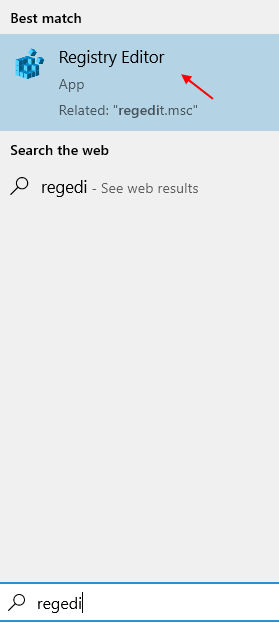
रजिस्ट्री संपादक खिड़की खोली जाएगी।
3. में रजिस्ट्री संपादक विंडो, "पर क्लिक करेंफ़ाइल"मेनू-बार पर।
4. उसके बाद, आपको "पर क्लिक करना होगा"निर्यात"अपने कंप्यूटर पर रजिस्ट्री का बैकअप बनाने के लिए।

इस तरह, आप अपनी हार्ड ड्राइव पर रजिस्ट्री का बैकअप बना सकते हैं।
5. जब रजिस्ट्री संपादक विंडो खुलती है, बाईं ओर इस स्थान पर जाएं-
HKEY_CLASSES_ROOT\AppID\{86F80216-5DD6-4F43-953B-35EF40A35AEE}
अब, के बाईं ओर रजिस्ट्री संपादक खिड़की, दाएँ क्लिक करें कुंजी पर और फिर "पर क्लिक करेंअनुमतियां“.

6. में अनुमतियां विंडो, "पर क्लिक करेंउन्नत"उन्नत सेटिंग्स को संशोधित करने के लिए।

7. अब, "पर क्लिक करेंखुले पैसे" के पास 'मालिक:' फ़ाइल के स्वामित्व को संशोधित करने के लिए।

8. में समूह चुनें विंडो, टाइप करें "व्यवस्थापकों"में'चुनने के लिए ऑब्जेक्ट नाम दर्ज करें:' टैब।
9. पर क्लिक करें "नाम जांचें"यह जांचने के लिए कि नाम सही है या नहीं।
10. अंत में, "पर क्लिक करेंठीक है" फ़ोल्डर के अनुमत उपयोगकर्ताओं की सूची में व्यवस्थापकों को जोड़ने के लिए।

11. वापस आ रहा है उन्नत सुरक्षा सेटिंग्स खिड़की, 'के तहतअनुमति प्रविष्टियाँ:एक पैरामीटर चुनने के लिए क्लिक करें और फिर "पर क्लिक करें"हटाना"इसे हटाने के लिए।
सभी अनुमति प्रविष्टियों को हटाने के लिए इस चरण को दोहराएं के सिवाय “प्रणाली“.
12. पर क्लिक करें "लागू"और फिर" पर क्लिक करेंठीक है"आपके कंप्यूटर पर परिवर्तनों को सहेजने के लिए।

बंद करे रजिस्ट्री संपादक.
अब, यदि आप यह जांचना चाहते हैं कि क्या ये कार्य इन चरणों का पालन करते हैं-
1. पर क्लिक करें खोज विंडोज आइकन के बगल में स्थित बॉक्स और टाइप करें "नेटवर्क कनेक्शन“.
2. फिर, "पर क्लिक करेंनेटवर्क कनेक्शन देखें"उस खोज परिणाम में।

नेटवर्क कनेक्शन खिड़की खोली जाएगी।
3. देखने के लिए वाईफ़ाई स्थिति.डबल क्लिक करें पर 'वाईफाई एडाप्टर‘.

4. में नेटवर्क गुण विंडो, "पर क्लिक करेंवायरलेस गुण“.

5. में वायरलेस नेटवर्क गुण खिड़की, पर जाएँ "सुरक्षा"टैब।
6. फिर, चेक डिब्बा "अक्षर दिखाएं“.

आपको सुरक्षा कुंजी नहीं बल्कि कुछ बिंदु दिखाई देंगे.
अब से, कोई भी आपके विंडोज 10 कंप्यूटर से वाईफाई की सुरक्षा कुंजी एकत्र नहीं कर सकता है।

![विंडोज 11/10 में हवाई जहाज मोड धूसर हो गया है [फिक्स]](/f/a86835d153deb4a4066b753eafc8381b.png?width=300&height=460)
